Det vanliga problemet för alla iOS-användare är att de glömmer iCloud-lösenordet. Det finns flera anledningar som nu för tiden blir vi ombedda att ange användarnamn och lösenord för olika konton, vilket är svårt att komma ihåg vart och ett av dem, frekventa ändringar av användaruppgifterna är en annan orsak. Några av användarna skriver ner det för att komma ihåg och de flesta användare glömmer att komma ihåg var det skrivna lösenordet är, och andra användare använder inte detta tillvägagångssätt. Om du står inför samma problem, oroa dig inte för i den här artikeln kommer vi att utforska alla möjliga metoder när du glömt iCloud-lösenordet .
Det finns fyra olika lösningar för att återställa eller återställa glömt iCloud-lösenord:
- Lösning 1: Återställ glömt iCloud-lösenord genom säkerhetsfrågor
- Lösning 2: Återställ glömt iCloud-lösenord med tvåstegsverifiering
- Lösning 3: Ändra glömt iCloud-lösenord med e-postautentisering
- Lösning 4: Hämta glömt iCloud-lösenord med tvåfaktorsautentisering
Innan du går vidare, gå till appleid.apple.com och klicka på "Glömt Apple-ID eller lösenord?" efter det anger du ditt Apple-ID och telefonnummer som du använder med ditt Apple-ID.
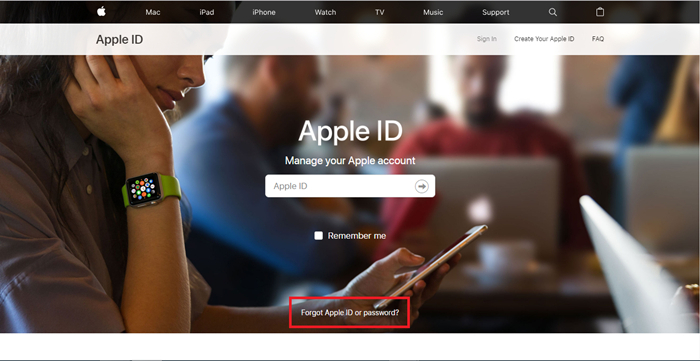
När du är klar med att ange dina nödvändiga uppgifter kommer du att se följande skärm.
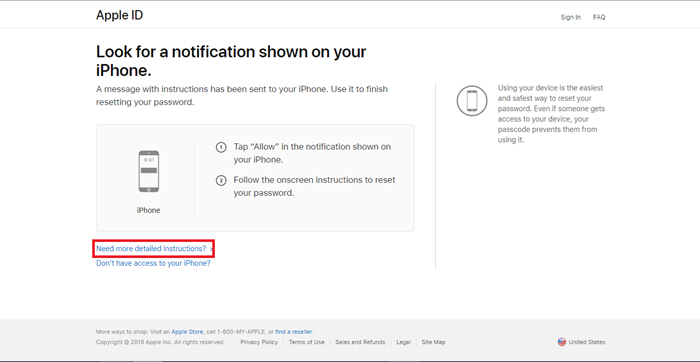
Klicka på Behöver mer detaljerade instruktioner sedan kommer du att bli ombedd att välja lösningar.
Lösning 1: Återställ glömt iCloud-lösenord genom säkerhetsfrågor
Den här lösningen är bättre när du har glömt iCloud-lösenordet och inte har tillgång till din e-postadress.
För att börja svara måste du ange ditt födelsedatum och klicka på säkerhetsfrågorna du ställde när du skapade ett Apple-ID.
1: Gå till ditt Apple ID-kontosida och klicka på "Glömt Apple ID eller lösenord."
2: Svara på säkerhetsfrågorna.
4: Klicka på nästa efter att du har svarat på alla säkerhetsfrågor korrekt du kan återställa ditt iCloud-lösenord.
5: Välj ett nytt lösenord.
6: Välj alternativet för återställning av lösenord.
Lösning 2: Återställ glömt iCloud-lösenord med tvåstegsverifiering
Det rekommenderas att använda e-postautentiseringen om du fortfarande har tillgång till din e-post.
1: Gå till ditt Apple ID-kontosida och klicka på "Glömt Apple ID eller lösenord."
2: Välj "Få ett e-postmeddelande" för att återställa ditt lösenord, använd din primära eller räddningse-postadress.
3: Leta efter ett återställningsmeddelande i din e-post. Följ instruktionerna i e-postmeddelandet för att återställa iCloud-lösenordet.
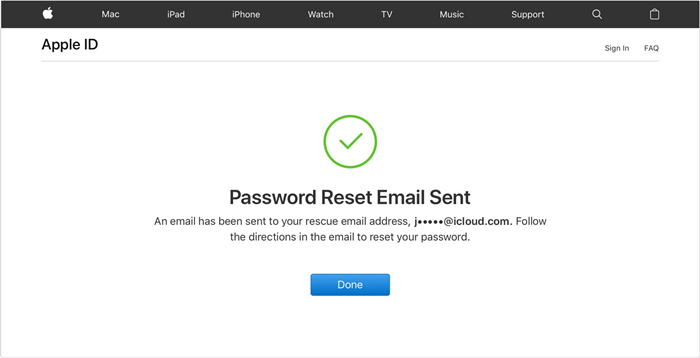
4: När du är klar kommer du att bli ombedd att logga in igen med ditt nya lösenord och du kan också behöva uppdatera ditt lösenord i inställningarna på dina enheter.
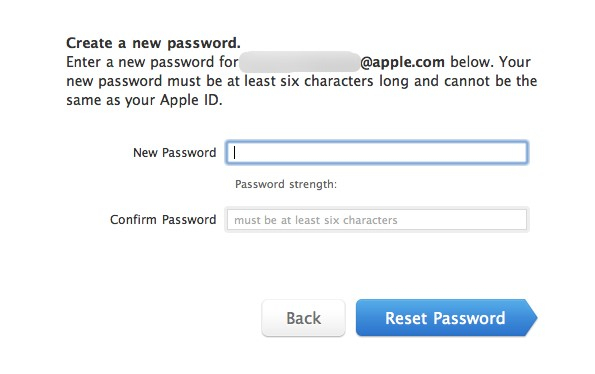
Lösning 3: Ändra glömt iCloud-lösenord med e-postautentisering
1: Gå till din Apple ID-kontosida och klicka på " Glömt Apple-ID eller lösenord ".
2: Ange ditt Apple-ID och tryck på fortsätt efter det, välj alternativet för att återställa ditt lösenord och välj sedan Fortsätt.
3: Ange din återställningsnyckel för tvåstegsverifiering.
4: Välj en betrodd enhet och vänta på verifieringskoden på enheten.
5: När du har mottagit anger du verifieringskoden.
6: Skapa ett nytt lösenord och välj sedan Återställ lösenord.
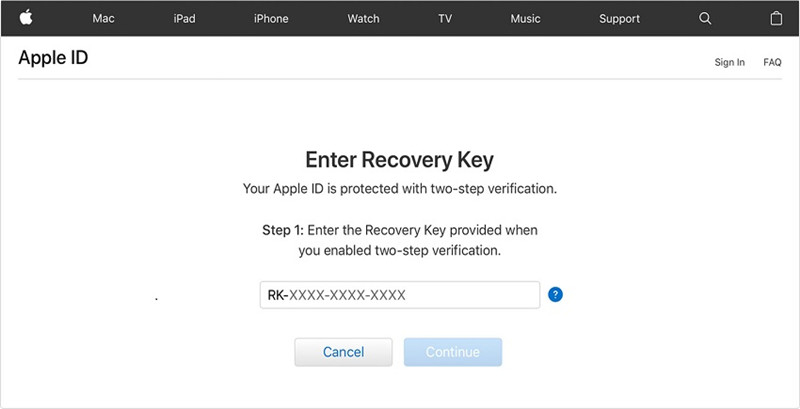
Vänligen notera att : Om du permanent tappade din återställningsnyckel eller åtkomst till din betrodda enhet kan du inte ändra lösenordet.
Lösning 4: Hämta glömt iCloud-lösenord med tvåfaktorsautentisering
Det här alternativet är endast tillgängligt om du har iOS 10 eller senare version på din enhet och tvåfaktorsautentisering måste vara aktiverad för ditt Apple-ID.
Om du tror att tvåfaktorsautentisering är aktiverad kan du återställa ditt lösenord från vilken som helst betrodd iPhone, iPad, iPod touch eller Mac med ett lösenord.
1: Gå till iforgot.apple.com.
2: Ange ditt Apple-ID.
3: Du kommer att bli ombedd att välja en metod, antingen Återställ från en annan enhet eller använda ditt betrodda telefonnummer.
Om du väljer "Använd betrodd telefonnummer" kommer du att få ett meddelande på ditt telefonnummer.
Om du väljer alternativet "Återställ från en annan enhet".
1: Gå till inställningar.
2: Tryck på ditt namn och sedan på Lösenord och Säkerhet. Ändra sedan lösenord.
3: För iOS 10.2 eller tidigare, tryck på iCloud och sedan på ditt namn och sedan på Lösenord och Säkerhet. Ändra sedan lösenord.
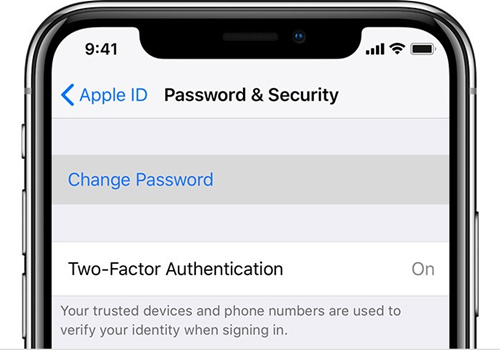
Bonustips: Hitta iCloud ID med iOS Password Manager
iCloud ID är också Apple ID. Om du inte kommer ihåg ditt Apple ID och ovan nämnda lösningar inte hjälpte dig att återställa iCloud (Apple ID), finns det ett annat sätt att återställa Apple ID: PassFab iOS Password Manager .
PassFab iOS Password Manager är en produkt från PassFab som erbjuder enkla och okomplicerade funktioner: hitta, visa och hantera alla dina lösenord inklusive wifi-lösenord, applikation och webbplats- och kreditkortsinformation som sparats på din iPhone och iPad, för att använda programvaran du behöver bara följa dessa steg:
Steg 1: Starta PassFab iOS Password Manager efter fullständig nedladdning och installation.
Steg 2: Anslut din iPhone / iPad till datorn som har installerat detta fantastiska iOS lösenordssökare som är designad av PassFab.

Steg 3: Om det är första gången du blir ombedd att välja "Lita på den här datorn", annars behöver du bara låsa upp enheten och leta efter alternativet "Starta skanning" och koppla inte bort den anslutna enheten från datorn som den kommer att avbryta skanningsprocessen. Efter att ha tryckt på Starta skanning vänta ett tag för att analysera och skanna lösenordsinformation i din iPhone och iPad, kommer det att ta en tid att samla in all sparad information.

Steg 4: Efter en fullständig och framgångsrik skanning kommer du att kunna se lösenordet (Wifi-lösenord, applikationer och webbplatslösenord och kreditkortsinformation) sparat på din enhet och läsa det nödvändiga lösenordet.

Steg 5: Om du vill spara resultatet på ett säkert utrymme finns det alternativet "Exportera" för dig, som låter dig ladda ner eller spara .CSV-filen i olika format. Välj någon av dem som passar dig bäst.
Kan inte missa : Hur man importerar CSV-fil till 1Password/Dashlane/Lastpass/Keeper/Chrome
- .CSV-filer för 1Password
- .CSV-filer för Chrome
- .CSV-filer för Dashlane
- .CSV-filer för LastPass
- .CSV-filer för Keeper
- .CSV-filer för iOS Password Manager

Alla lösningar/metoder används för att återvinna eller låsa upp iCloud lösenord och alla är pålitliga och enkla. Det rekommenderas att använda e-postautentisering om du fortfarande har tillgång till din e-postadress/återställningsmail eftersom det kommer att vara mycket lätt för dig att återställa om du inte har åtkomst använd tvåfaktorsautentisering eller tvåstegsverifiering, det är svårt att ge alla svar korrekt på säkerhetsfrågorna, om du inte kommer ihåg alla svaren kanske detta inte är den lämpliga lösningen för dig. Om du tror att det finns andra sätt att återställa iCloud-lösenord , lämna gärna dina kommentarer.